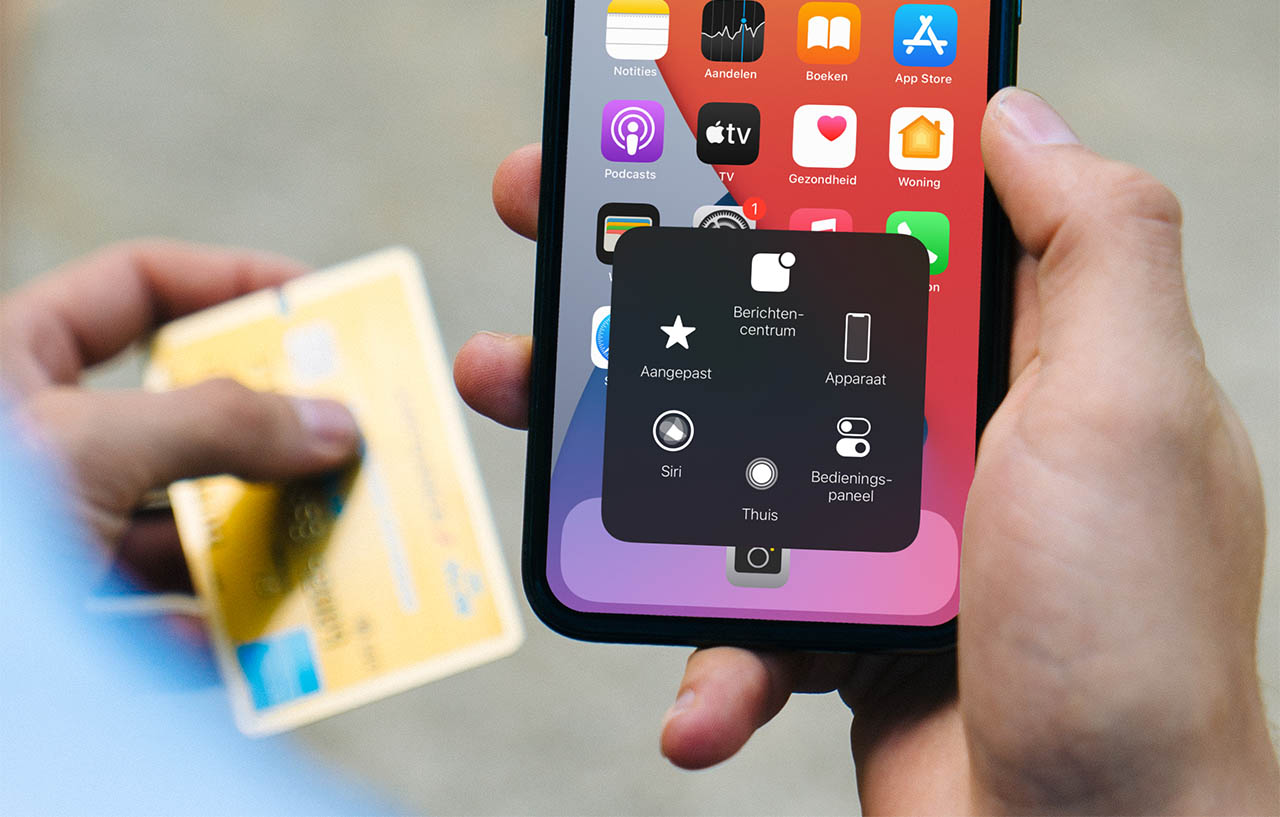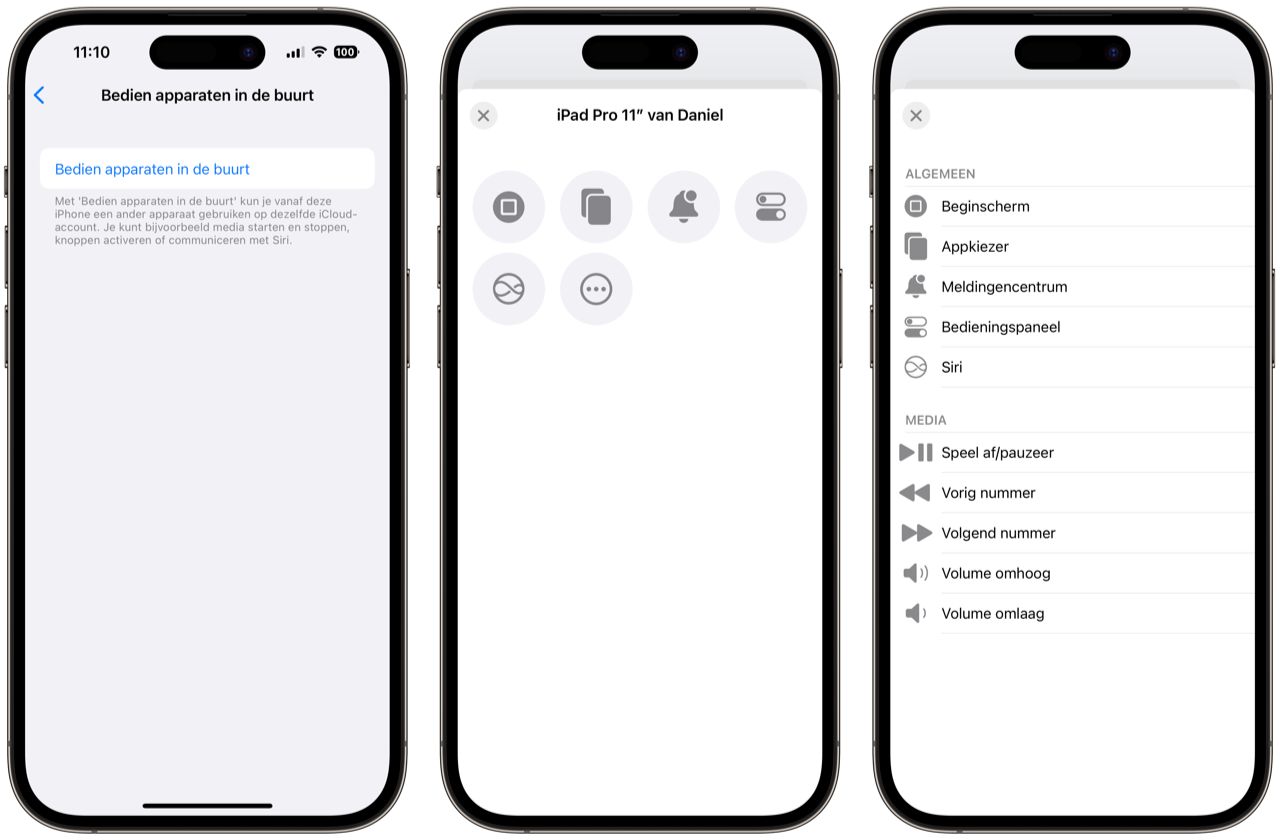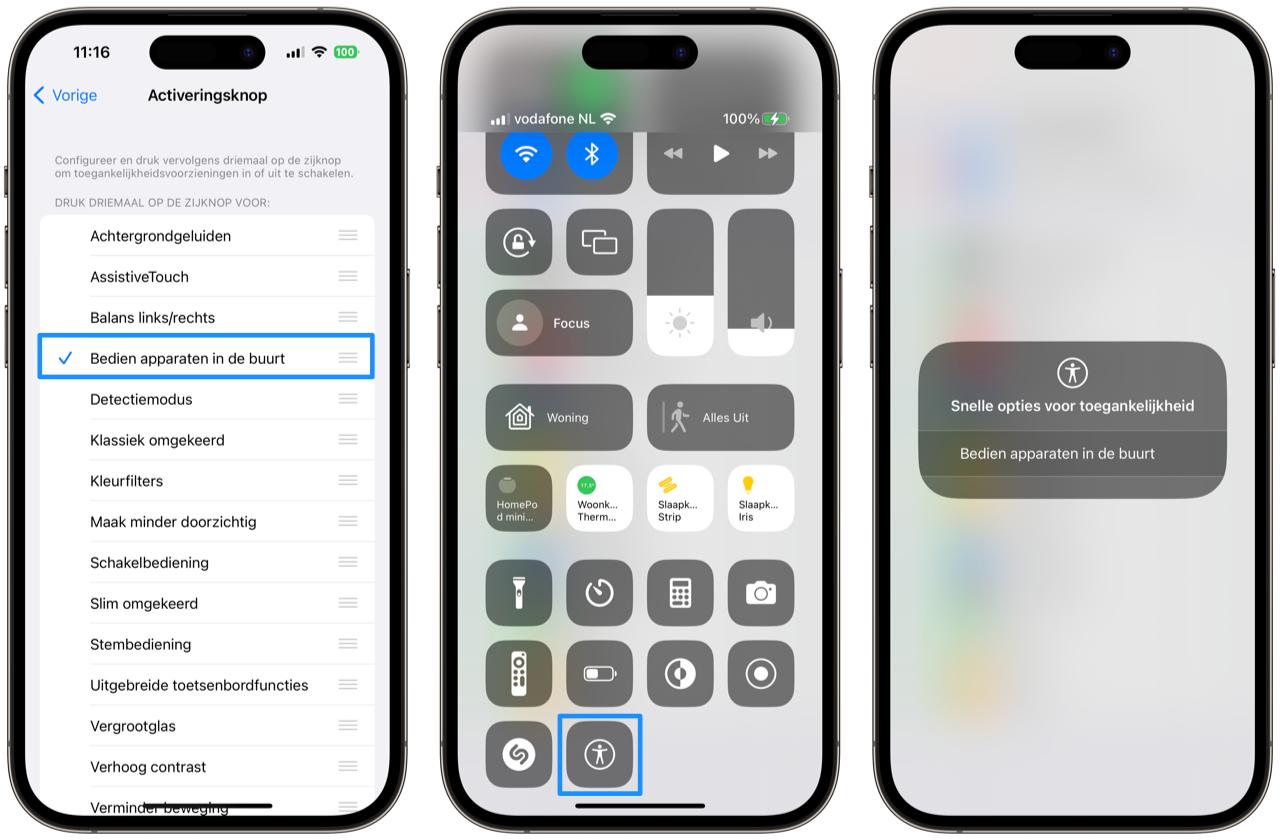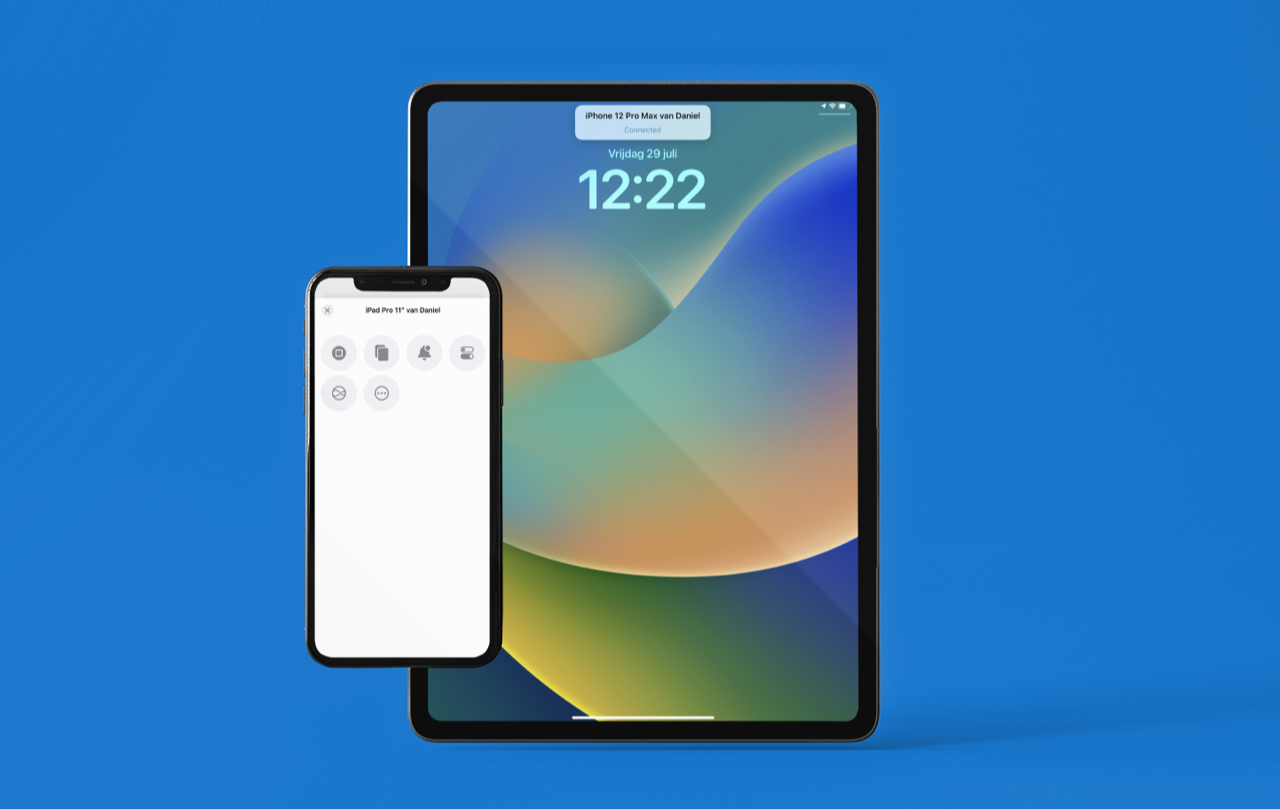
Zo bedien je je andere Apple-apparaten met een iPhone (tot op zekere hoogte)
Apparaten in de buurt: iPad met iPhone bedienen
Je kunt niet alleen je Apple Watch bedienen met je iPhone, maar wist je dat het ook andersom kan? En dat je bovendien met je iPhone ook andere apparaten kunt bedienen? Met deze functie voor toegankelijkheid maakt Apple het in bepaalde situaties makkelijker om je apparaten te gebruiken. We leggen apart uit hoe je met de Apple Watch een iPhone bedient en hoe je met de iPhone je iPad kunt bedienen.
In het kort: wat is deze functie?
Met deze functie om apparaten in de buurt te bedienen, kun je eenvoudig vanaf je iPhone acties uitvoeren op je iPad. Denk aan het openen van de appkiezer, het Bedieningspaneel of Siri activeren. Daarnaast kun je de muziek bedienen en het volume hoger of lager instellen. Kun je de iPad bijvoorbeeld niet comfortabel gebruiken of kun je niet alle multitasking gebaren uitvoeren, dan kan dit handig zijn.
Dit is een volledige lijst van acties die je kunt uitvoeren via deze functie om de iPad met je iPhone te bedienen:
- Beginscherm
- Appkiezer
- Meldingencentrum
- Bedieningspaneel
- Siri
- Speel af/pauzeer
- Vorig nummer
- Volgend nummer
- Volume omhoog
- Volume omlaag
Het is dus niet mogelijk om alle functies van je iPad te bedienen met je iPhone. Je kunt op deze manier niet het volledige scherm bedienen, scrollen of andere functies gebruiken die niet in deze lijst staan.
Bekijk ook eens onze uitleg over AssistiveTouch. Met deze functie kun je heel veel taken uitvoeren zonder multitasking-gebaren. Het werkt op de iPhone en iPad.
Apple-apparaten in de buurt bedienen met een iPhone
Onder Apple-apparaten in de buurt verstaan we alleen je eigen apparaten. Dat wil zeggen: apparaten waarop je met hetzelfde Apple ID bent ingelogd. Het is onmogelijk om zomaar andermans apparaten over te nemen. Anderen kunnen dat ook niet bij jou doen. In ons voorbeeld bedienen we een iPad met een iPhone. Het werkt niet met de Mac. Onthoud dat je minimaal iOS 16 en iPadOS 16 nodig hebt.
Zo werkt het:
- Open de Instellingen-app op je iPhone.
- Ga naar het Toegankelijkheid-menu.
- Tik op Bedien apparaten in de buurt en kies vervolgens nogmaals Bedien apparaten in de buurt.
- Zorg ervoor dat je andere apparaat is ingeschakeld en selecteer deze op je iPhone.
- Gebruik de knoppen op je iPhone om acties op je andere apparaat uit te voeren. Tik op de drie puntjes als je meer context wil.
Je merkt al gauw dat je nog wel het scherm van je andere apparaat zelf moet bedienen. Op deze manier wordt het echter wel makkelijker gemaakt als je niet goed overweg kunt met multitasking-gebaren. Daarnaast komt het van pas als je minder goed bent in het precies aanraken van bepaalde onderdelen. Maar je kunt het ook voor andere nuttige toepassingen gebruiken, bijvoorbeeld om op afstand de muziek op je iPad te pauzeren.
Snel bij de optie komen
Vind je het wat omslachtig om dit altijd via de instellingen van je iPhone te regelen? Dan kun je een snellere manier instellen om het te doen, namelijk via je Bedieningspaneel. Je kunt een knop hieraan toevoegen waarbij je snel bij stap 4 van de bovenstaande uitleg komt. Zo werkt het:
- Open de Instellingen-app op je iPhone.
- Ga naar het Bedieningspaneel-menu en tik op het plusje bij Snelle opties voor toegankelijkheid.
- Ga nu terug naar het vorige scherm en ga naar het Toegankelijkheid-menu.
- Scrol naar beneden en tik op Activeringsknop.
- Tik op Bedien apparaten in de buurt zodat deze wordt aangevinkt. Het maakt niet uit of er andere dingen zijn aangevinkt, maar we adviseren om dit te beperken tot wat je echt gebruikt.
- Je kunt nu de Instellingen-app sluiten.
- Open het Bedieningspaneel op je iPhone, tik op het toegankelijkheid-symbool en tik op Bedien apparaten in de buurt. Volg daarna stap 4 en 5 van het bovenstaande stappenplan.
Weten wat je nog meer met het Bedieningspaneel kunt doen? Bekijk dan onze gids!
iPhone bedienen met je Apple Watch
We hebben al een tip over Apple Watch Mirroring, een manier om je Apple Watch te bedienen met je iPhone. Maar wist je dat het ook andersom kan? Je kunt vanaf je horloge de acties die we hierboven beschreven uitvoeren op je iPhone.
Een unieke functie van de Apple Watch is dat je ook handgebaren kunt gebruiken om deze acties uit te voeren. Je kunt taken koppelen aan handgebaren, bijvoorbeeld: activeer Siri als je een vuist maakt. Of: ga naar het volgende nummer als je twee keer met je vingers. Door de twee functies te combineren, kun je dus handgebaren op je Apple Watch gebruiken om je iPhone te bedienen. Het lijkt daarmee op Tik dubbel op de nieuwere Apple Watch-modellen. Maar het voordeel van deze methode is dat het ook werkt op oudere Apple Watches.
Zo stel je het in:
- Open de Instellingen-app op je Apple Watch.
- Ga naar het Toegankelijkheid-menu en tik dan op Bedien apparaten in de buurt.
- Selecteer jouw iPhone en voer acties uit. Dit werkt zoals hierboven al beschreven.
- Tik op de drie puntjes en scrol naar beneden om de acties voor handgebaren aan te passen.
Hoe een Apple Watch met handgebaren werkt, lees je in onze aparte tip. In onze ervaring werkt het erg goed.
Taalfout gezien of andere suggestie hoe we dit artikel kunnen verbeteren? Laat het ons weten!